ChurchTools Website bietet dir die Möglichkeit, ein oder ein oder mehrere Elemente in einen Seiteninhalt oder eine Seitenleiste einzufügen. Die Liste der Elemente und die Elemente selbst, kannst du natürlich jederzeit bearbeiten und anpassen. Wie das geht, erklären wir dir in diesem Artikel.
(1) Alle Elemente ein-/ausklappen #
Über die Buttons Sets einklappen und Sets ausklappen rechts oben über der Liste der Elemente kannst du alle bisher eingefügten Elemente auf ihre Titelleiste ein- oder die Details ausklappen. Das Einklappen der Elemente verschafft dir besonders bei größeren Seiten einen schnellen Überblick über die Anordnung der Elemente auf der Seite.
(2) Elemente verschieben #
Mit dem Griff links neben dem Titel des Elements kannst du ein Element einfach mit der Maus greifen und in der Anordnung nach oben oder unten verschieben.
(3) Element auf der Webseite ein-/ausblenden #
Ist der Schalter aktiv, wird das Element auf der Webseite angezeigt. Mit einem Klick wird der Schalter deaktiviert und das entsprechende Element wird nicht mehr angezeigt. So können z. B. Elemente für wiederkehrende Veranstaltungen einfach ein- und ausgeblendet werden, statt immer wieder gelöscht und neu erstellt zu werden.
(4) Drei-Punkt-Menü #
Über das Drei-Punkt-Menü eines Elements kannst du das Element ein– oder ausklappen, duplizieren oder löschen.
(5) Überschrift #
Den meisten Elementen kannst du eine Überschrift geben.
(6) Informationen zum Element eingeben/auswählen #
Bei manchen Elementen musst du weitere Informationen geben: externe Dienste auswählen, Tags auswählen, die die Auswahl von Gruppen, Beiträgen, Personen oder Terminen eingrenzen, Buttons definieren, Beschreibungstexte ergänzen, Bilder hochladen. Das kommt ganz auf das Element an und wofür du es verwenden möchtest.
(7) Gestaltungsoptionen #
Bei vielen Elementen hast du die Möglichkeit, die Gestaltung entsprechend deiner Wünsche anzupassen.
(8) Weitere Einstellungen #
In den weiteren Einstellungen eines Elements stellst du einen Zeitraum ein, in dem das Element sichtbar sein soll, aktivierst du einen automatischen Wechsel bei Folien oder fügst Teaserelemente hinzu.
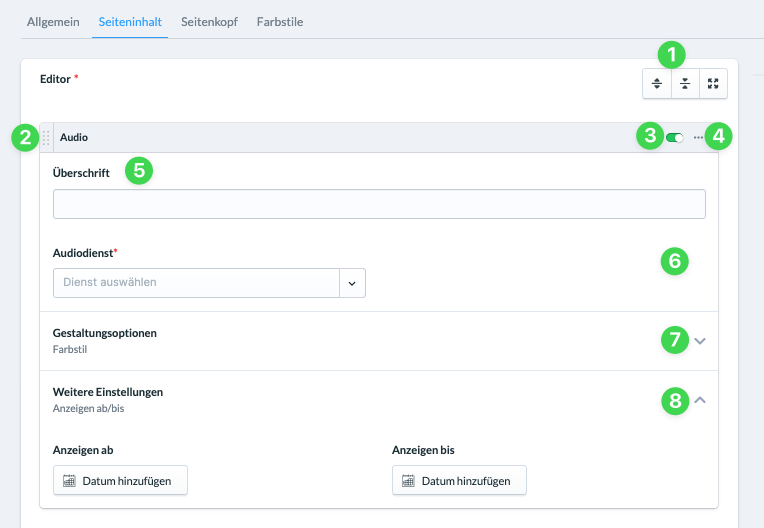
Weitere Elemente einfügen #
Zum Einfügen neuer Elemente am Ende der Liste nutzt du das +-Symbol unter dem letzten Element der Seite.
Möchtest du zwischen zwei eingefügten Elementen noch eines ergänzen, fährst du mit der Maus über den Bereich zwischen zwei Elementen und klickst auf das dort erscheinende +-Symbol.
